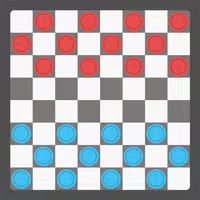Ang Sony Dualsense ay nakatayo bilang pinakamahusay na PS5 controller dahil sa mga makabagong tampok nito, komportableng mahigpit na pagkakahawak, at disenyo ng ergonomiko, pagpapahusay ng iyong karanasan sa paglalaro sa PlayStation 5 . Gayunpaman, ang pagpapares nito sa pinakamahusay na mga PC ng gaming na ginamit upang maging isang hamon, katulad nito sa DualShock 4. Sa kabutihang palad, ang DualSense ay nag -aalok ng mas mahusay na suporta sa PC, na nagpoposisyon sa mga pinakamahusay na mga Controller ng PC . Narito kung gaano ito diretso upang ikonekta ang iyong dualsense sa iyong PC:

Mga item na kinakailangan upang ipares ang PS5 controller na may PC:
- Data-handa na USB-C cable
- Bluetooth adapter para sa PC
Ang pagpapares ng iyong DualSense controller sa iyong PC ay maaaring mangailangan ng kaunting paghahanda. Ang DualSense ay hindi kasama ang isang USB cable kapag binili nang hiwalay, at hindi lahat ng mga PC ay nilagyan ng Bluetooth. Upang matagumpay na ikonekta ang iyong DualSense sa iyong PC, kakailanganin mo ang isang USB-C cable na may kakayahang maglipat ng data. Maaari itong maging isang c-to-c cable kung ang iyong PC ay may USB-C port, o isang USB-C-to-A cable kung gumagamit ka ng tradisyonal na hugis-parihaba na USB port.
Kung ang iyong PC ay kulang sa Bluetooth, ang pagdaragdag nito ay medyo simple. Maraming mga adaptor ng Bluetooth ang magagamit, ang ilan ay umaangkop sa isang slot ng PCIe sa loob ng iyong computer, habang ang iba ay nangangailangan lamang ng isang magagamit na USB port.

Ang aming nangungunang pick
Creative BT-W5 Bluetooth Transmitter
Paano Ipares ang PS5 Controller sa PC sa USB

- I -plug ang iyong napiling USB cable sa isang magagamit na port sa iyong PC.
- Ikonekta ang kabilang dulo ng cable sa USB-C port sa iyong dualsense controller.
- Payagan ang iyong Windows PC na makita ang DualSense Controller bilang isang gamepad.
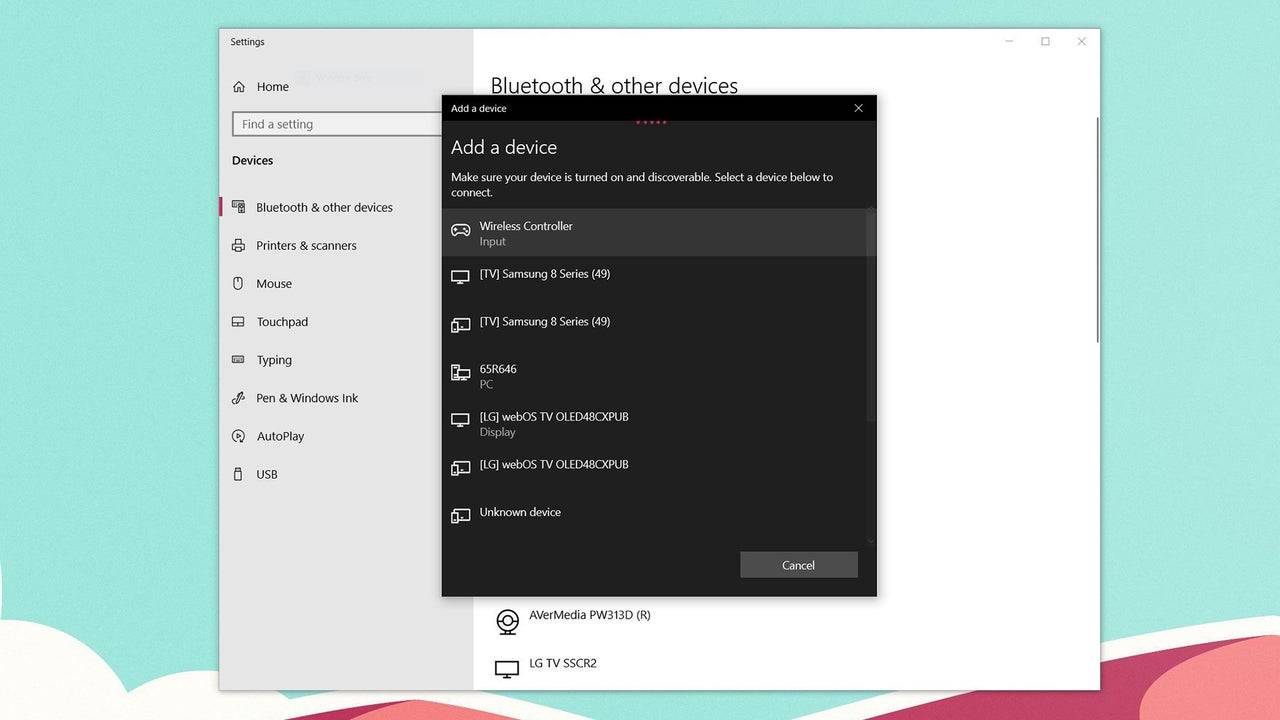
Paano Ipares ang PS5 DualSense Controller sa PC sa Bluetooth
- Buksan ang mga setting ng Bluetooth ng iyong PC sa pamamagitan ng pagpindot sa Windows key, pag -type ng "Bluetooth", at pagpili ng Bluetooth at iba pang mga aparato mula sa menu.
- Mag -click sa Magdagdag ng Bluetooth o iba pang aparato .
- Piliin ang Bluetooth sa nagresultang window.
- Sa iyong Dualsense controller, habang ito ay naka-disconnect at pinalakas, pindutin at hawakan ang pindutan ng PS at ang pindutan ng Lumikha (na matatagpuan sa tabi ng D-PAD) nang sabay-sabay hanggang sa ang light bar sa ilalim ng touchpad ay nagsisimula na kumikislap.
- Sa iyong PC, piliin ang iyong DualSense controller mula sa listahan ng mga magagamit na aparato ng Bluetooth.
 Bahay
Bahay  Pag-navigate
Pag-navigate






 Mga pinakabagong artikulo
Mga pinakabagong artikulo









 Pinakabagong Laro
Pinakabagong Laro